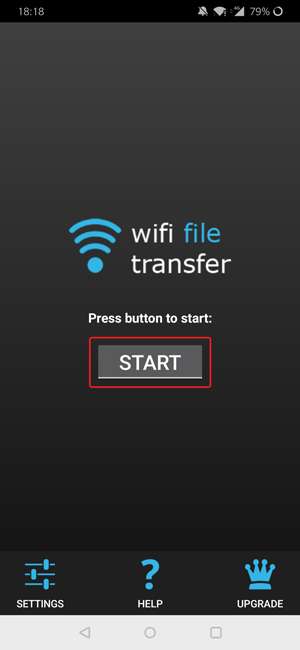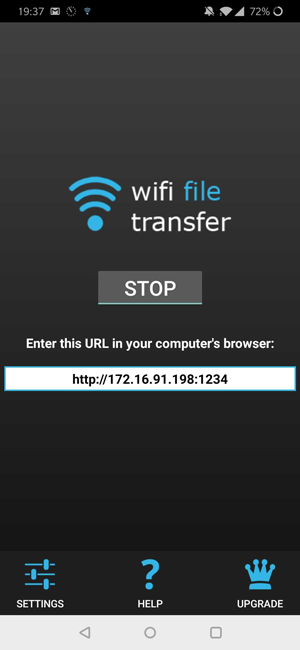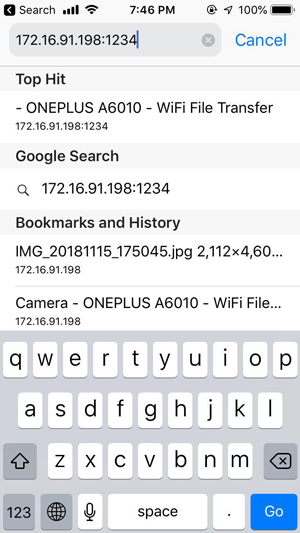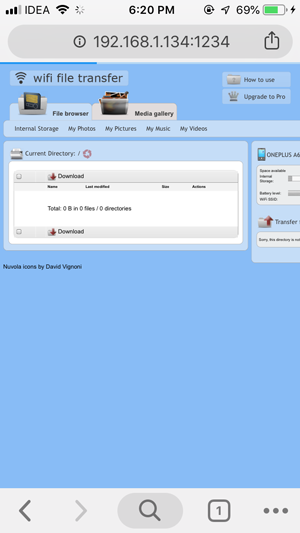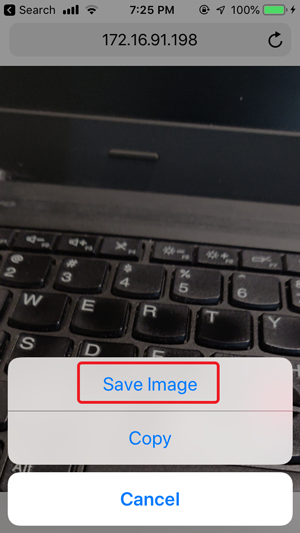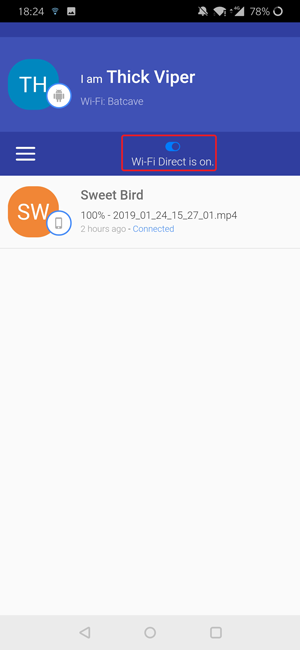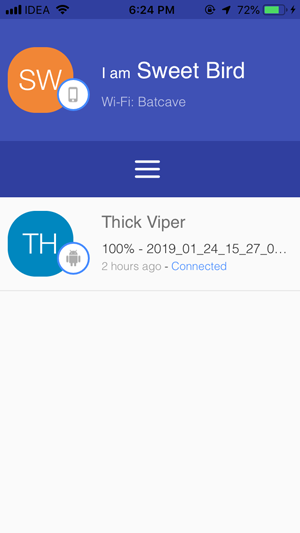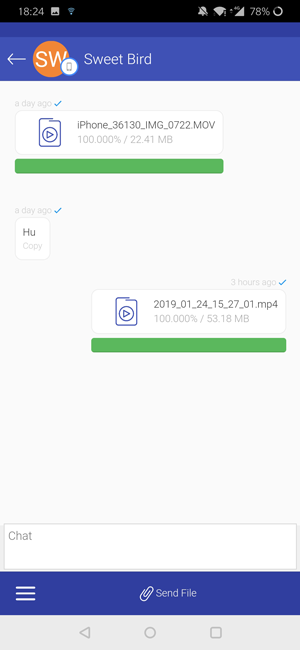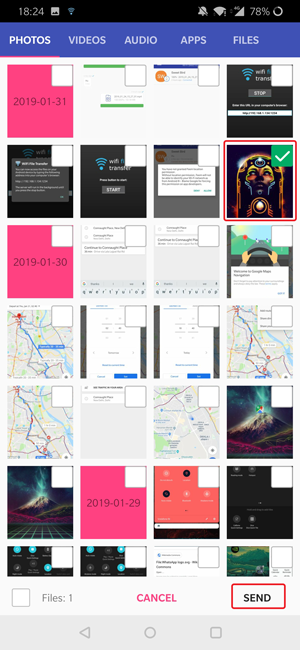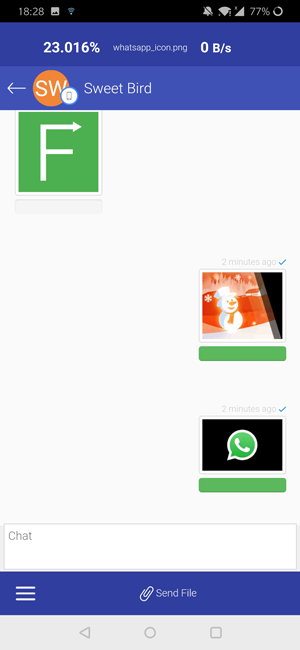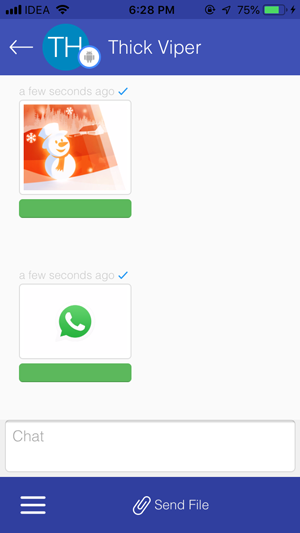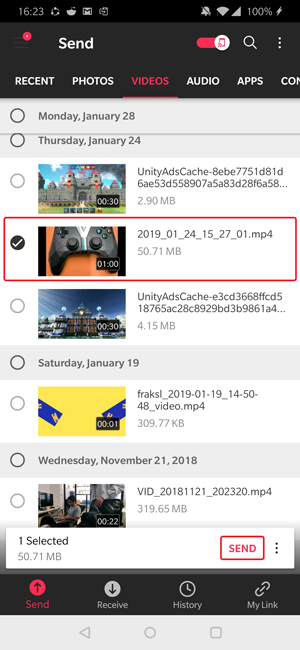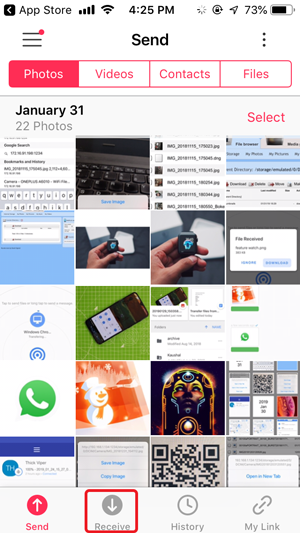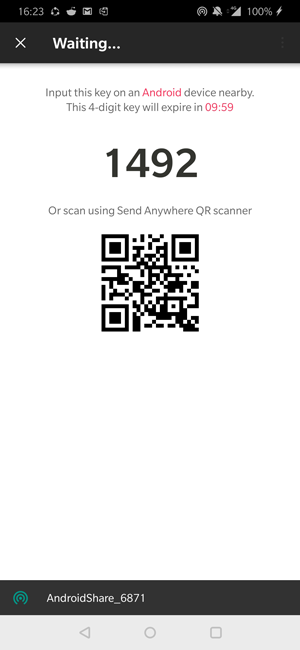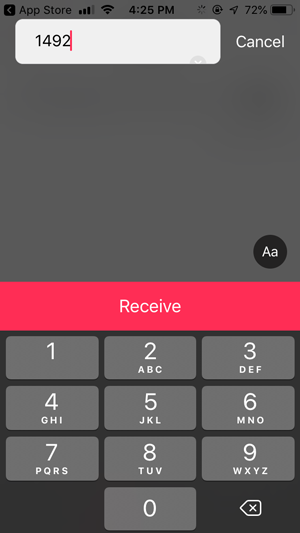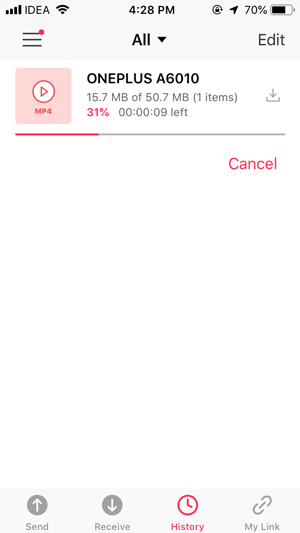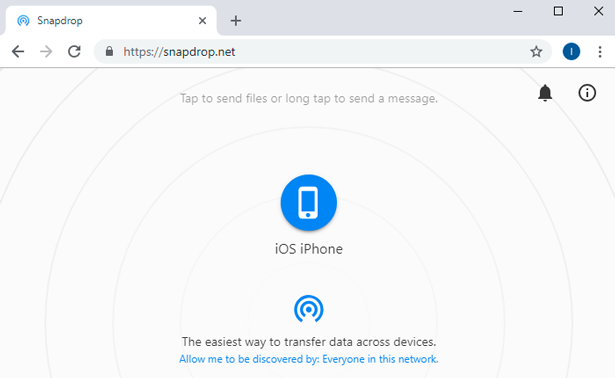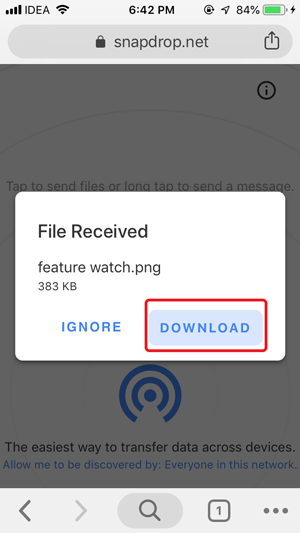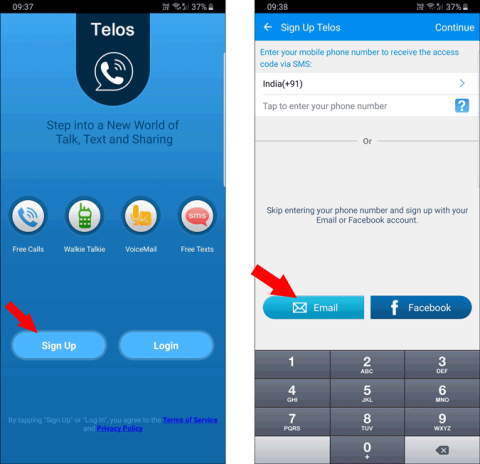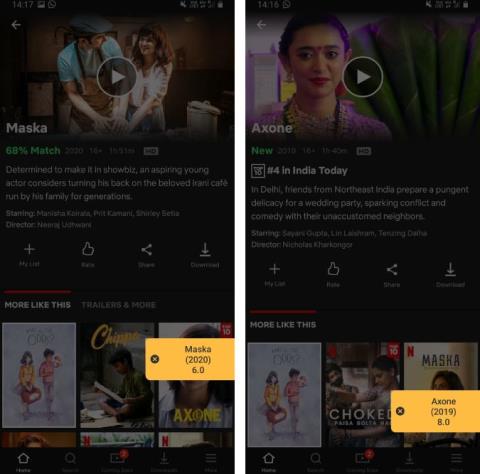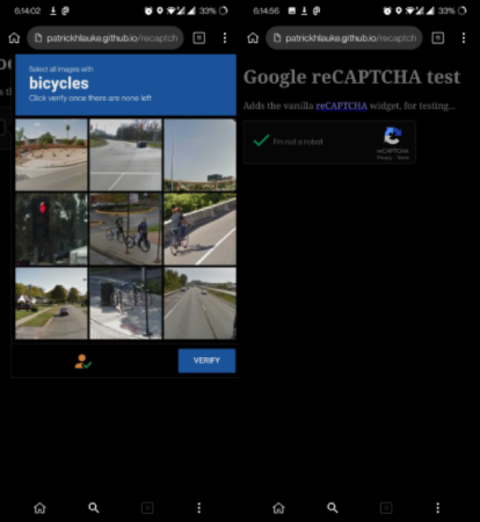Das Teilen von Dateien zwischen Android und iOS war schon immer schwierig, es sei denn, Sie verwenden Apps wie SHAREit, Zapya und Xender. Aber es gibt ein großes Problem mit diesen Apps – Datenschutz. All diese chinesischen Apps sind so aufgebläht , dass ich keine Lust mehr habe, sie zu benutzen. Also, hier habe ich eine Liste der Möglichkeiten zusammengestellt, Dateien von Android auf iOS ohne SHAREit zu übertragen. Lass uns anfangen.
Übertragen Sie Dateien von Android auf das iPhone
1. WiFi-Dateiübertragung
Optimal für – Übertragen Sie Dateien, wenn sich beide Geräte im selben WLAN-Netzwerk befinden
WiFi File Transfer ist eine einfache App, mit der Sie Dateien über einen FTP-Server übertragen können. Die App wurde für Android entwickelt, aber Sie können sie auf jedem Gerät mit einem Webbrowser verwenden. Um eine Datei auf iOS zu übertragen, installieren Sie zuerst die App aus dem Play Store, öffnen Sie sie und führen Sie den Server aus, indem Sie in der App auf die Schaltfläche START tippen.
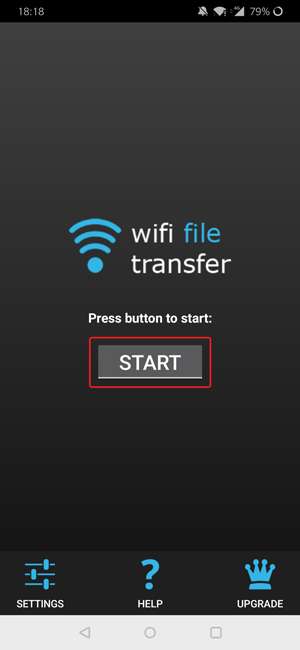
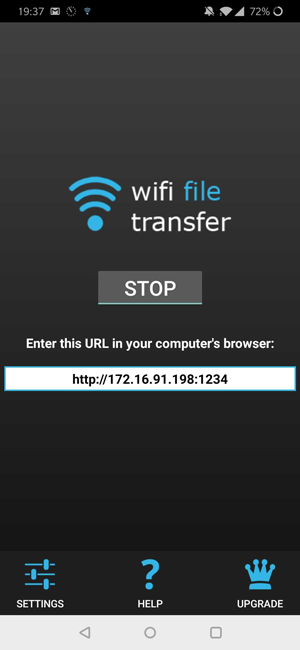
Sobald der Server betriebsbereit ist, sehen Sie eine URL wie http://172.16.91.1234, wir müssen diese URL in den Webbrowser des anderen Geräts eingeben. Gehen Sie also zu Ihrem iOS-Gerät und geben Sie die Adresse im Safari-Browser ein. Es ist wichtig, dass sich beide Geräte im selben Netzwerk befinden, da Sie sonst nicht auf die Dateien zugreifen können.
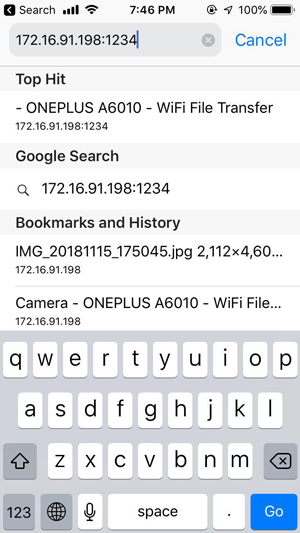
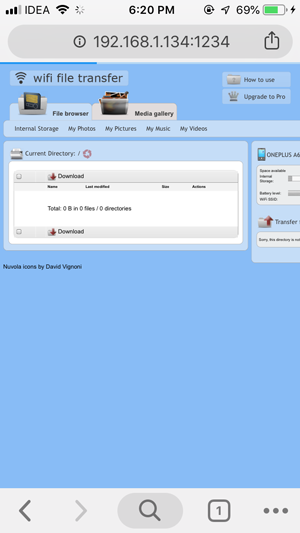
Sie können jetzt auf die Dateien auf dem iOS zugreifen und sie auf Ihr Smartphone herunterladen. Das Herunterladen von Bildern ist einfach und Sie können einfach lange drücken, um die Dateien in der Camera Roll zu speichern.
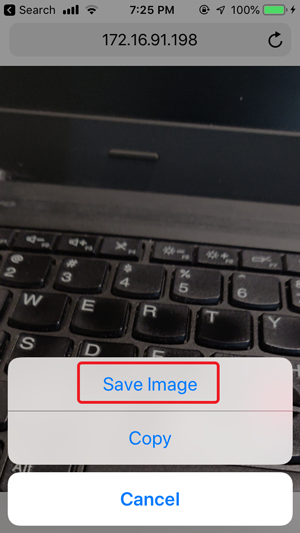
Die Dinge werden schwierig, wenn Sie große Videodateien und andere Dokumente haben, die Sie mit iOS sonst nicht herunterladen können. WiFi File Transfer umgeht dieses Problem, indem die Dateien in einen Zip-Container verpackt werden, sodass Sie sie einfach auf Ihr iOS-Gerät herunterladen können. Sie benötigen jedoch zusätzliche Apps wie WinZip , um die gerade heruntergeladene ZIP-Datei zu entpacken.
Vorteile
- Auf iOS muss keine App installiert werden
- Funktioniert ohne Internet
- Unterstützung mehrerer Plattformen
Nachteile
- Funktioniert nicht ohne WLAN Access Point
- Geben Sie den gesamten internen Speicher für jeden mit der FTP-Adresse frei
Installieren Sie die WLAN-Dateiübertragung
Alternativ können Sie die Sweech- App verwenden, wenn Sie keinen WLAN-Zugangspunkt haben. Diese App kann einen WLAN-Hotspot erstellen, um Dateien von Android auf iOS zu übertragen. In unseren Tests funktionierte es jedoch nicht gut für die Übertragung von Videos und Fotos.
2. Feem
Am besten für – Übertragen Sie Dateien, wenn Sie WLAN, aber kein Internet haben
Feem ist eine weitere Dateifreigabe-App, mit der Sie Dateien nahtlos über WLAN senden können. Im Gegensatz zu anderen Filesharing-Apps bietet Feem Ihnen eine Oberfläche im Stil eines Chatrooms, über die Sie kommunizieren und Dateien austauschen können, genau wie WhatsApp und Telegram. Sie können Dateien mit Wifi Direct senden, was eine viel schnellere Methode zum Übertragen von Daten über WLAN darstellt.
Um Dateien von Android auf iOS zu übertragen, muss Feem auf beiden Geräten installiert sein. Nachdem Sie die App installiert haben, öffnen Sie die App auf beiden Geräten und Sie sehen den Avatar auf Ihrem Telefon.
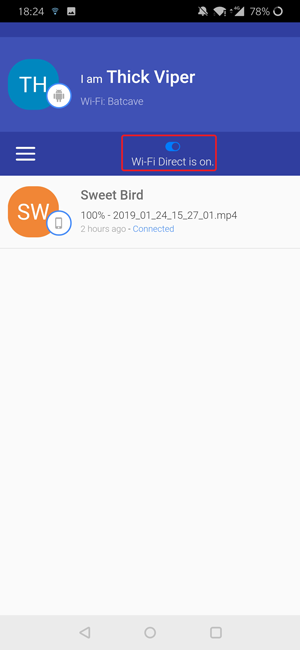
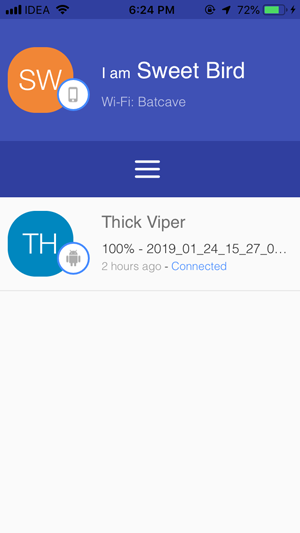
Tippen Sie darauf, um den Thread zu öffnen. Hier können Sie mit der anderen Partei chatten und sofort Dateien senden. Um eine Datei zu senden, tippen Sie unten auf die Schaltfläche Datei senden und wählen Sie den Dateityp aus. Sie können Bilder, Videos, Audio, Apps und andere Dateien senden.
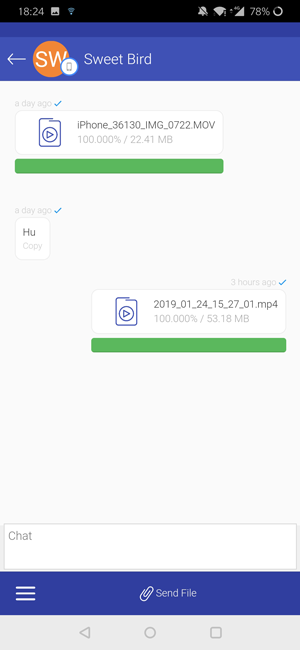
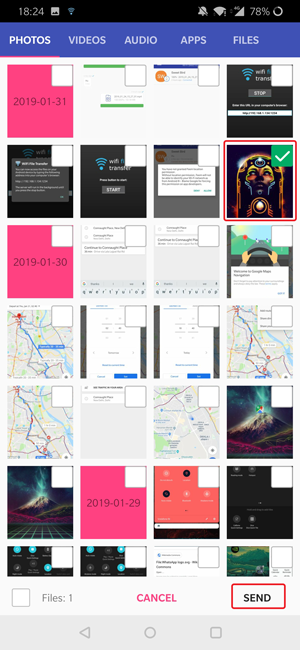
Muss gelesen werden: Beste Airdrop-Alternativen für Android, iOS und Windows
Die Dateien werden fast sofort auf das andere Gerät übertragen und Sie können sie auf Ihr Telefon herunterladen, indem Sie auf die Datei tippen. Aufgrund von Einschränkungen im Apple-Ökosystem können Sie nur wenige Dateitypen herunterladen, die vom Gerät nativ unterstützt werden. Feem ist gut, wenn Sie damit Bilder und Videos teilen möchten.
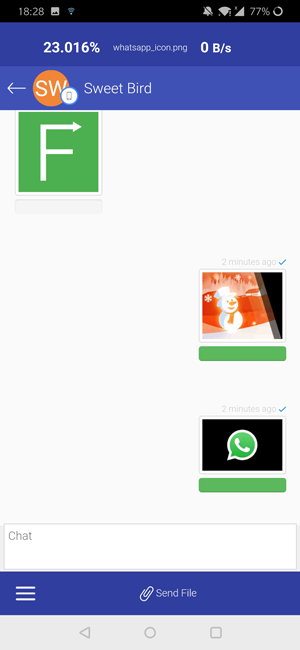
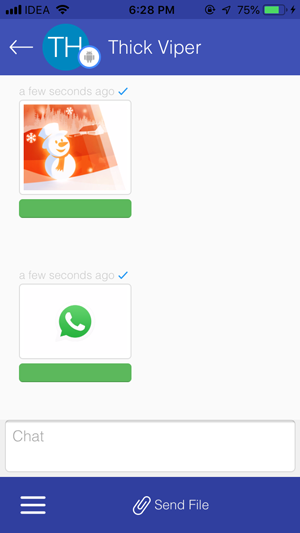
Vorteile
- Unterstützt Wifi Direct
- Nahtlose Dateiübertragung
- Benutzeroberfläche im Chatroom-Stil
Nachteile
- App-Installation auf beiden Geräten erforderlich
Feem installieren ( Android | iOS )
3. Überall senden
Optimal für – Übertragen Sie Dateien, wenn Sie Apps auf beiden Geräten installieren können
Send Anywhere ist ein plattformunabhängiger File-Sharing-Dienst. Das heißt, es ist für jede Plattform verfügbar, sei es Windows, Mac, Web und natürlich Android und iOS. Was es von den anderen unterscheidet, ist die Verwendung von Peer-to-Peer-Verbindungen (wie Torrents) anstelle von Cloud-Speicher. Es gibt also keinen Zwischenhändler, wenn es um Ihre Dateiübertragungen geht. Dank des Bypass-Cloud-Speichers ist auch der Dateiübertragungsprozess sicher und schnell. Abgesehen davon, dass Send Anywhere keine Grenzen hat, können Sie so viele Dateien senden, wie Sie möchten.
Um Dateien von Android auf iOS zu übertragen, müssen Sie Send Anywhere auf beiden Geräten installieren. Nachdem Sie die App installiert haben, öffnen Sie die App auf beiden Geräten. Auf dem Startbildschirm sehen Sie eine Schaltfläche zum Senden und Empfangen.
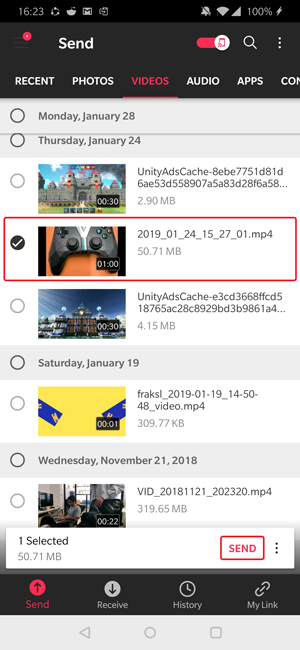
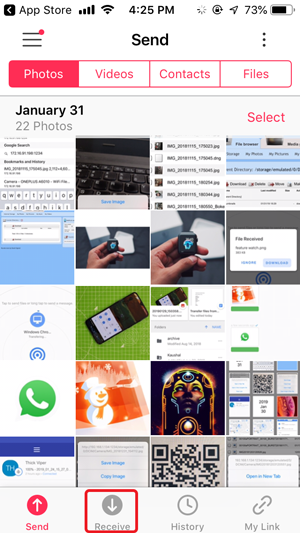
Tippen Sie auf Senden von dem Gerät, das die Datei enthält, die Sie übertragen möchten, und wählen Sie die Datei(en) aus. Wenn Sie fertig sind, tippen Sie auf die Schaltfläche Senden und es wird ein sechsstelliger Code generiert. Gehen Sie nun zu Ihrem anderen Gerät, auf dem Sie die Datei empfangen möchten, tippen Sie auf die Schaltfläche Empfangen, geben Sie den 6-stelligen Code ein und fertig.
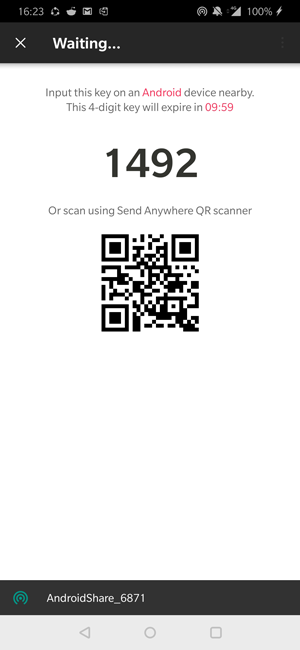
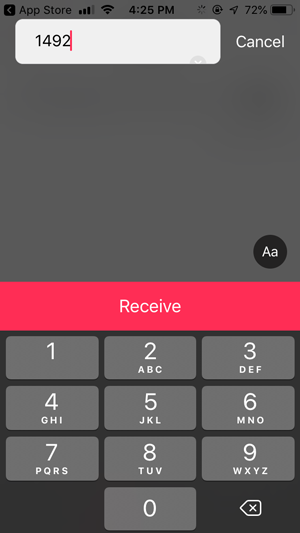
Die Synchronisierung ist auch ziemlich einfach und Sie können sich vom langwierigen Anmelde- und Kopplungsprozess verabschieden.
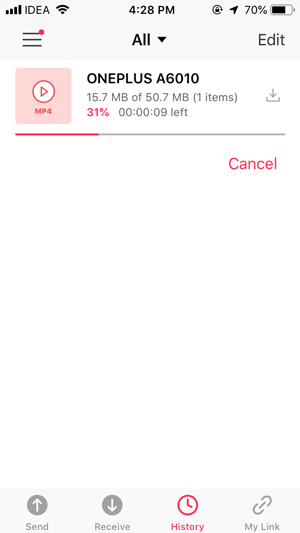
Vorteile
- Unterstützt Peer-to-Peer-Übertragung
- Keine Anmeldung erforderlich
- Wifi Direct-Unterstützung (Android zu Android)
Nachteile
- App-Installation auf beiden Geräten erforderlich
- Benötigen Sie eine aktive Internetverbindung
Send Anywhere installieren ( Android | iOS )
4. Snapdrop
Optimal für: Übertragen Sie Dateien, ohne Apps zu installieren
Das Installieren von Apps nur zum Übertragen einer Datei von Android auf iOS ist möglicherweise nicht für jeden bequem, und da Airdrop nicht plattformübergreifend funktioniert, brauchen wir eine Alternative. SnapDrop ist ein Webdienst, mit dem Sie Dateien über das Internet übertragen können, ähnlich wie Cloud-Dienste wie Google Drive und Dropbox, aber ohne die Notwendigkeit, ein Konto zu erstellen.
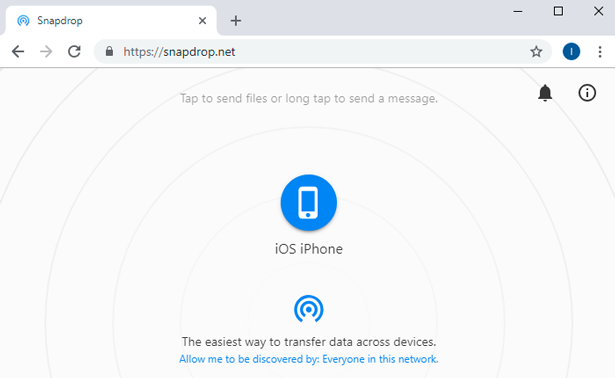
Um eine Datei mit Snapdrop zu senden, öffnen Sie die Snapdrop- Website auf allen Geräten und stellen Sie sicher, dass sich diese Geräte im selben Netzwerk befinden. Geräte würden auf dem Radar erscheinen und Sie können auf ein Gerät tippen, um die Übertragung zu initiieren. Wenn Sie keine unbegrenzte Internetverbindung haben, beachten Sie dies, bevor Sie große Dateien über Snapdrop übertragen.

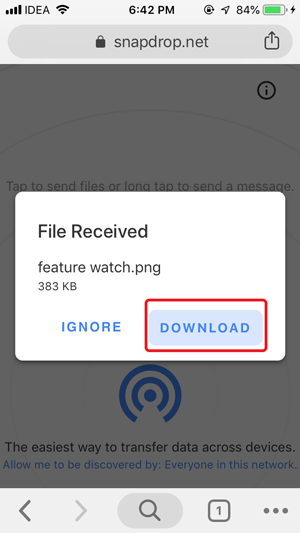
Vorteile
- Funktioniert am besten für ein kleines Netzwerk wie zu Hause oder am Arbeitsplatz
- Plattformübergreifende Unterstützung
- Erfordert keine App-Installation
Nachteile
- Benötigt eine anständige Internetverbindung
- Nicht geeignet für größere Dateien
Versuchen Sie es mit Snapdrop
Übertragen Sie Filer von Android auf iOS ohne SHAREit
Dies waren einige Möglichkeiten, wie Sie Dateien ohne SHAREit von Android auf iOS übertragen können. Es gibt jedoch viele Apps, mit denen Sie Dateien und Daten zwischen Geräten übertragen können. Die meisten dieser Apps funktionieren ähnlich, zum Beispiel hat Snapdrop einen ähnlichen Dienst Sharedrop, mit dem Sie Dateien über das Internet und P2P senden können. Wifi File Transfer hat eine ähnliche App Sweech, die funktioniert, aber ein paar Mängel hat. Cloud Storage ist eine schnelle Möglichkeit, große Dateien zu übertragen, wenn Sie über unbegrenztes Internet verfügen. Wie übertragen Sie Dateien von Android auf iOS ohne SHAREit.
Lesen Sie auch: Probieren Sie diese besten SHAREit-Alternativen aus